
En af de første ting, du måske vil gøre, én gangdu har installeret Server 2008 R2 er at få Windows Aero-funktionerne tilbage. Det klassiske tema passer bare ikke alles smag, så her er hvordan man får alt det Aero-godhed tilbage.
Bemærk: Resten af denne artikel antager, at du har afsluttet afsnittet Installation af Windows Desktop Experience i del 1 af serien.
Installation af drivere
Uanset om din grafik er drevet af Intel, AMDeller NVidia skal du gå til dit producentwebsted og hente de korrekte drivere til din enhed. Server 2008 R2 inkluderer faktisk videodrivere, men dette er grundlæggende drivere, der ikke giver dig mulighed for at få den Aero-oplevelse, vi søger at få. Selvom resten af denne vejledning vil arbejde med at udføre dette trin, vil du kun kunne få de grundlæggende temaer, det vil sige ingen Aero-funktioner såsom gennemsigtighed.
Aktivering af temaer
Som med de fleste ting, der ikke krævesServer 2008 R2, de komponenter, der kræves for at have ikke-klassiske temaer, er som standard deaktiveret. Selvom vi har installeret Windows Desktop Experience i den første del af serien, var komponenterne installeret, men ikke aktiveret. For at få temaerne til at fungere, er vi nødt til manuelt at indstille Tema-tjenesterne til at starte op, hver gang Windows starter. Vi gør dette ved hjælp af Services MMC, den hurtigste måde at komme dertil er at trykke på Win + R tastekombinationen, skriv services.msc og tryk enter.

Rul ned, indtil du kommer til Tematjenesten

Dobbeltklik på det for at åbne dets egenskaber
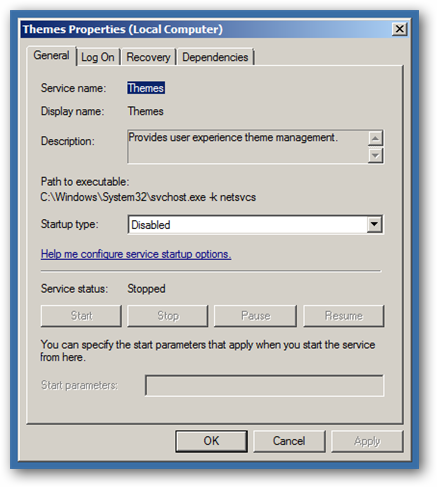
Som du kan se, er Tjenesten Service deaktiveret som standard, så gå videre og skift den til opstart automatisk

Klik på ok, og start derefter din pc igen. Når dens sikkerhedskopi og kørsel skal du højreklikke på skrivebordet og vælge Tilpas fra genvejsmenuen. Når dialogboksen Personalisering åbnes, vælg Aero-temaet.

Du tror måske, at alt dette er der, mender er stadig en sidste ting, der skal gøres. Vi er nødt til at optimere Windows for udseende. For at gøre det skal du igen trykke på Win + R tastekombinationen, denne gang skriv sysdm.cpl og tryk på enter.

Når dialogboksen Systemegenskaber åbnes, skal du skifte til fanen Avanceret og under performance-sektionen klikke på indstillinger-knappen.

Du bliver nødt til at skifte radioknap til den indstilling, der siger Juster for bedste udseende, og klik derefter på ok.
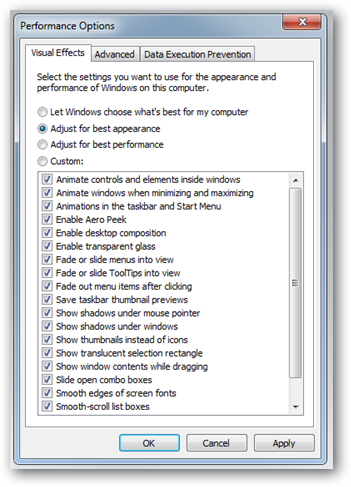
Nu har du alt det øjen-slik, som du er vant til i Windows 7. Hold øje med mere








